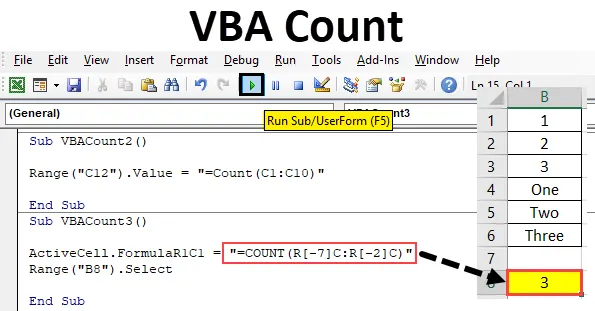
Función de conteo de VBA
En Excel, utilizamos la función de recuento para contar el número de celdas que contiene números. Lo mismo se puede hacer en VBA también. En VBA, podemos usar la misma función Count para obtener cuántos números de celdas contienen números. Solo cuenta la celda con números. Los valores que no sean números no se pueden contar.
Sintaxis de Count en Excel VBA
La sintaxis para la función VBA Count en excel es la siguiente:
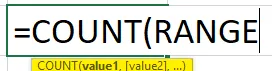
¿Cómo usar VBA Count en Excel?
Aprenderemos cómo usar una función de conteo de VBA con algunos ejemplos en Excel.
Puede descargar esta plantilla Excel de VBA Count aquí - Plantilla Excel de VBA CountEjemplo # 1 - Conteo de VBA
Para implementar esto, tenemos una lista de algunos datos en la columna A. Esta lista contiene números y textos como se muestra a continuación. Ahora, con la ayuda de la función Count en VBA, veremos cuántas celdas tienen números. Para esto, hemos identificado una celda en la posición A8, donde veremos la salida de Count Function a través de VBA.
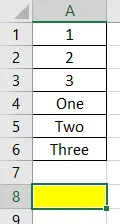
Paso 1: para esto, necesitamos un módulo. Vaya a la pestaña del menú Insertar y haga clic en la opción Módulo como se muestra a continuación en la lista.
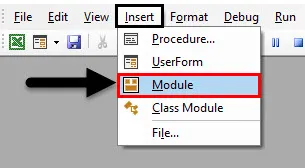
Paso 2: Después de eso, obtendremos la ventana en blanco del Módulo. Ahora en eso escriba la subcategoría de VBA Count. O elija cualquier otro nombre según su elección.
Código:
Sub VBACount () End Sub
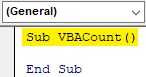
Paso 3: Seleccione el rango de la celda donde queremos aplicar la función Count. Aquí, nuestra celda de salida es A8 como se definió anteriormente. Así que lo hemos seleccionado como nuestra gama .
Código:
Sub VBACount () Rango ("A8"). End Sub
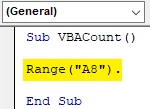
Paso 4: ahora obtén el comando Valor y nos permite agregarle el valor.
Código:
Sub VBACount () Rango ("A8"). Valor = Fin Sub
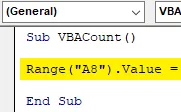
Paso 5: Ahora, con la ayuda de la función Count, seleccione el rango de las celdas de las que queremos obtener el recuento de una cantidad de celdas que solo contiene números. Aquí, hemos seleccionado el rango de celdas de A1 a A6.
Código:
Sub VBACount () Range ("A8"). Value = "= Count (A1: A6)" End Sub
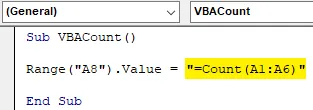
Paso 6: Una vez hecho esto, compile el código y ejecútelo haciendo clic en el botón Reproducir. Como podemos ver a continuación, el recuento de celdas que contienen números viene como 3. Lo que significa que la función de conteo en VBA ha dado el recuento de celdas con números que van de la celda A1 a la A3.
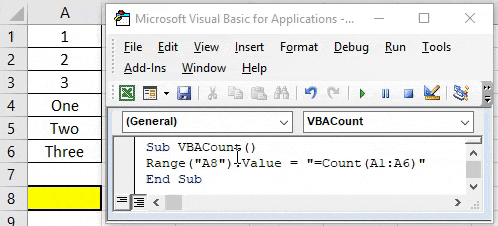
Ejemplo # 2 - Conteo de VBA
De manera similar, tenemos otro conjunto de datos. Pero estos datos tienen algunas fechas, número con texto junto con números y texto como se muestra a continuación. Hemos arreglado una celda C12 donde veremos la salida de la función Count a través de VBA.
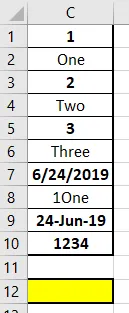
Ahora aplicaremos la función Count y veremos si esto puede contar celdas de texto de fecha y número o no. Podemos elegir volver a escribir el nuevo código o podemos hacer referencia al mismo código que hemos visto en el ejemplo-1 y simplemente cambiar las celdas de referencia.
Paso 1: vaya a la pestaña del menú Insertar y haga clic en la opción Módulo como se muestra a continuación en la lista.
Código:
Sub VBACount2 () End Sub
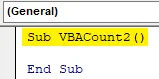
Paso 2: Seleccione el rango de celda donde queremos ver la salida. Aquí esa celda es C12.
Código:
Sub VBACount2 () Rango ("C12"). Valor = Fin Sub
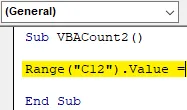
Paso 3: Ahora usa la función de conteo en comas invertidas para seleccionar el rango de esas celdas que necesitamos contar. Aquí ese rango es de la celda C1 a C10.
Código:
Sub VBACount2 () Range ("C12"). Value = "= Count (C1: C10)" End Sub
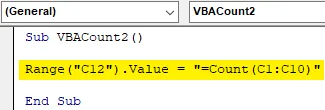
Paso 4: ahora ejecuta el código anterior.
Veremos que la función Count ha devuelto el recuento de celdas como 6 como se muestra a continuación. Lo que significa que la función de conteo también puede contar celdas con Fecha. Aquí, los valores que se resaltan como negrita son aquellos valores que acaban de contarse a través de la función Count en VBA.
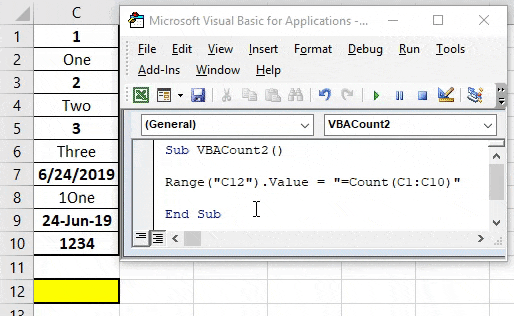
Ejemplo # 3 - Conteo de VBA
Hay otra forma de usar la función Count en VBA. Este método implica el uso de células activas de la hoja. Aquí usaremos los mismos datos que hemos visto en el ejemplo-1.
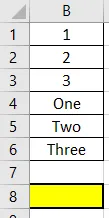
Paso 1: abra un nuevo módulo y cree la subcategoría en el nombre de VBA Count como se muestra a continuación.
Código:
Sub VBACount3 () End Sub
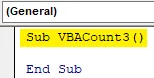
Paso 2: Primero, inserte la función ActiveCell en VBA. Esto ayudará a seleccionar el rango de celdas.
Código:
Sub VBACount3 () ActiveCell. End Sub
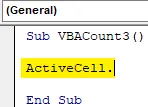
Paso 3: Ahora con la función Fórmula, seleccione el número de fila y el número de columna que queremos insertar en la función Count. Aquí nuestra fila de referencia comienza desde 1 y la columna también es 1.
Código:
Sub VBACount3 () ActiveCell.FormulaR1C1 = End Sub
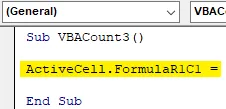
Paso 4: Ahora inserte la función Count bajo comas invertidas como se muestra a continuación.
Código:
Sub VBACount3 () ActiveCell.FormulaR1C1 = "= COUNT ()" End Sub
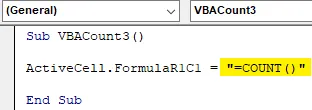
Paso 5: Seleccione el rango de las celdas desde el punto donde estamos aplicando la función Count. A medida que ascendemos de A8 a A1, el recuento de filas será " -7 " y la columna no se menciona en primer lugar hasta el recuento de filas "-2" desde el punto inicial, que es la celda A8 .
Código:
Sub VBACount3 () ActiveCell.FormulaR1C1 = "= COUNT (R (-7) C: R (-2) C)" End Sub
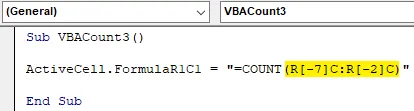
Paso 6: Ahora seleccione el rango de celda donde queremos ver la salida. Aquí en esta celda de rango A8, veremos también el cursor.
Código:
Sub VBACount3 () ActiveCell.FormulaR1C1 = "= COUNT (R (-7) C: R (-2) C)" Range ("B8"). Seleccione End Sub
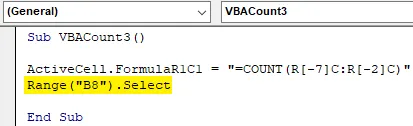
Paso 7: ahora ejecuta el código. Veremos que la función de recuento ha devuelto el mismo recuento de números que 3 que obtuvimos en el ejemplo-1.
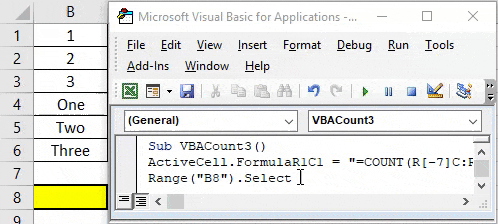
Ventajas del conteo de VBA
- Es tan fácil como aplicar Count Function en excel.
- Esta es una de las funciones más fáciles que podría automatizarse a través de VBA.
- Si el proceso Count se repite varias veces, entonces automatizar lo mismo con la ayuda de la función Count en VBA es una forma de ahorrar tiempo y minimizar el esfuerzo.
Cosas para recordar
- Al aplicar la función de conteo en VBA, siempre cite el nombre de la función en comillas invertidas.
- A medida que usamos Count en Excel, también se ve la misma manera al aplicar la función Count en VBA.
- El proceso de aplicar VBA Count se puede hacer recodificando también una macro.
- Siempre guarde el código escrito en VBA en Macro, habilite el formato de archivo de Excel para evitar perder el código.
Artículos recomendados
Esta es una guía para el conteo de VBA. Aquí discutimos cómo usar Excel VBA Count Function junto con ejemplos prácticos y una plantilla de Excel descargable. También puede consultar nuestros otros artículos sugeridos:
- Función de copiar y pegar en VBA
- Función de subcadena de Excel
- VBA Subíndice fuera de rango
- Fórmula ISNUMBER de Excel